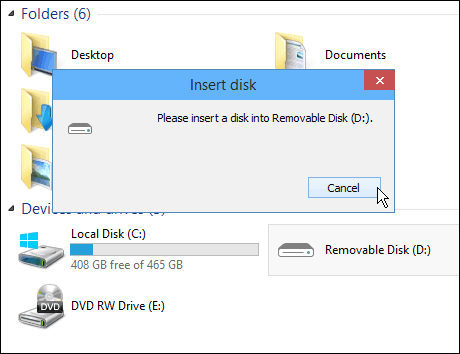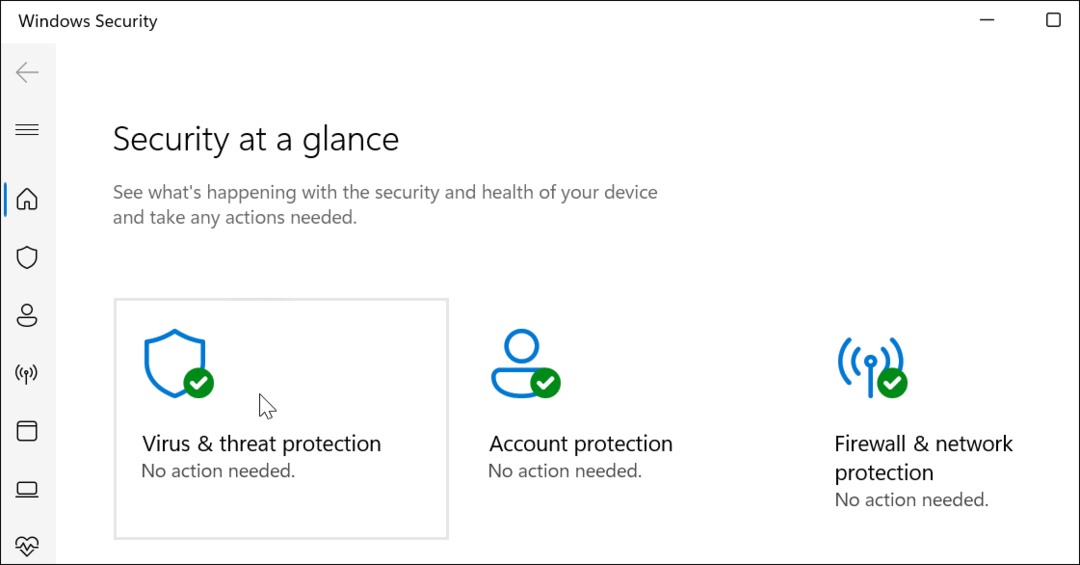Поправете Windows „Не може да завърши формат на USB флаш устройство“
Microsoft Windows Windows 8 Vindovs 7 / / March 18, 2020
Последна актуализация на

Понякога, когато имате флаш устройство, той няма да бъде разпознат от Windows, но преди да изхвърлите това USB флаш устройство, опитайте да го поправите с този съвет.
Когато използвате USB флаш устройство, виждали ли сте някога от следните грешки при опит за достъп до устройството от Windows? Не хвърляйте устройството още доста; опитайте един от следните трикове, за да го накарате да работи.
Моля, поставете диск в сменяем диск
Онзи ден се опитвах да инсталирам Windows 8.1 с Инструмент за създаване на медия на Microsoft, а инсталирането не бе успешно ново 64 GB флаш устройство. След това, без значение каква версия на Windows се опитах да използвам устройството, продължавах да получавам тези грешки, показващи, че устройството не се разпознава.
Забележка: В този сценарий използвам устройство, което няма данни за него. Ако имате устройство, което има данни, ще искате да изпробвате различен метод за отстраняване на проблеми, тъй като това ще изтрие всички данни от него.
Windows не можа да завърши формата
Когато видите, че устройството не се разпознава и се опитате да го форматирате, получих „Windows не можа да завърши формата“ грешка.
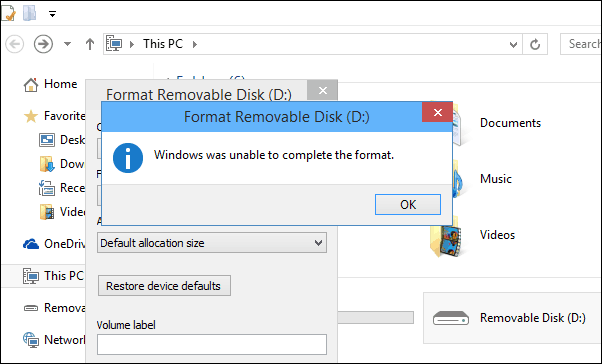
Поправете USB флаш устройството си
За да коригирате устройството с десния бутон на мишката върху този компютър в Windows 8.x или 10 или върху иконата на компютър в Windows 7 и изберете Управление.
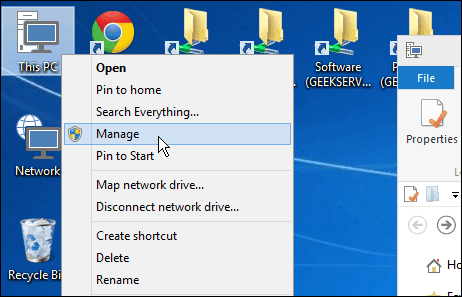
Това отваря вградената програма за управление на компютъра. От десния прозорец отидете на Съхранение> Управление на дискове и в централната секция намерете вашето флаш устройство (трябва да можете да го намерите по неговия размер - и фактът Windows го разпознава като неразпределено пространство.)
Щракнете с десния бутон върху него и изберете Нов прост том.
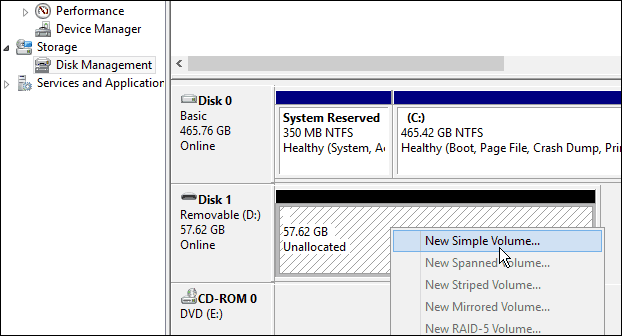
Новият прост съветник за обем ще стартира - просто прокарайте пътя си през него, следвайки инструкциите на екрана. Това е прозрачен процес и можете да запазите настройките по подразбиране, но когато стигнете до екрана, показан по-долу, може да искате да дадете на устройството определено име.
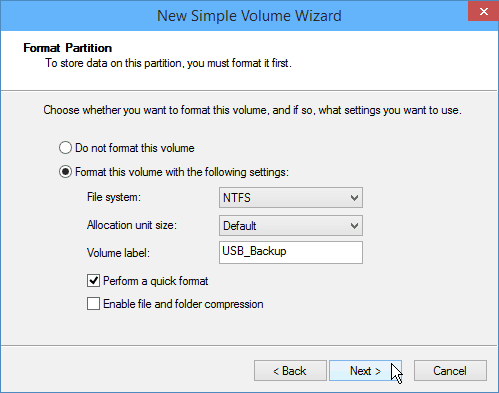
Когато приключите с работата чрез съветника, щракнете върху Готово и изчакайте няколко минути.
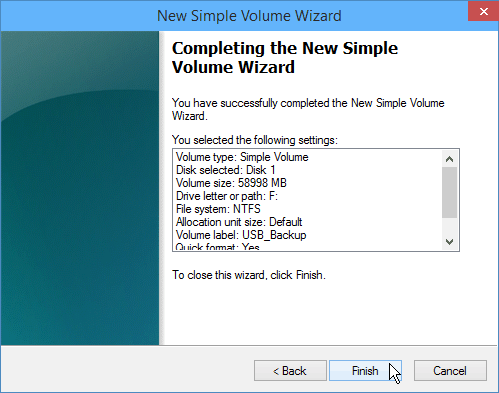
След това трябва да видите, че устройството ви е форматирано и сега правилно се разпознава от Windows.
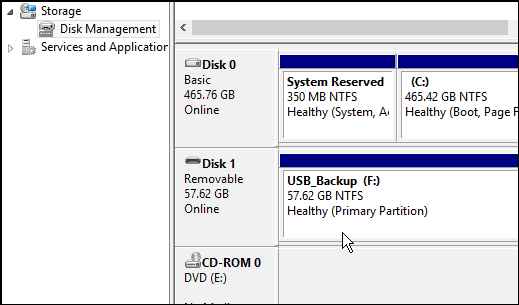
Тогава той ще се появи и в Компютър или Този компютър като устройство, което е готово за използване.
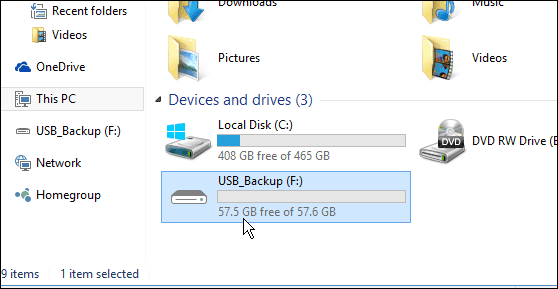
Ако това не помогне, може да се наложи да опитате нещо друго, но много пъти открих, че този пренебрегнат трик обикновено работи.
Какво е вашето вземане? Поправи ли това вашите флаш дискове, SD карти или традиционните въртящи твърди дискове? Оставете коментар по-долу и ни кажете дали е работил и ако не, какво е работил за вас.